การรวม PDF เป็นหนึ่งในวิธีที่ดีที่สุดในการจัดระเบียบพื้นที่ทำงานดิจิทัลของคุณและประหยัดพื้นที่เก็บข้อมูลอันมีค่าในกระบวนการนี้ เพื่อเป็นการไม่ให้เสียเวลา มาเจาะลึกฟีเจอร์ที่มักหลับบ่อยๆ ของ โลกแห่งการแก้ไข PDF
การรวมไฟล์ PDF หมายความว่าอย่างไร
ตามชื่อเลย การรวมไฟล์ PDF เป็นกระบวนการของ นำ PDF หลายไฟล์ ลงในเอกสารฉบับเดียว และในขณะที่มันฟังดูค่อนข้างอธิบายได้ในตัวมันเอง มีความแตกต่างมากมายในหัวข้อนี้ที่เราควรตรวจสอบ ในการเริ่มต้น เราต้องทราบว่าความสามารถในการรวมไฟล์หลาย ๆ ไฟล์เป็น PDF เดียวเป็นสิ่งที่ถูกใช้และค้นหาบ่อยมากบนอินเทอร์เน็ต
ดังนั้น การรวม PDF จึงได้รับการพิสูจน์แล้วว่าเป็นทักษะที่มีประโยชน์ สำหรับใครก็ตามที่ทำงานไม่เพียงแค่กับ PDF เท่านั้น แต่ยังรวมถึงสำนักงานและข้อความอื่น ๆ ด้วย- รูปแบบเอกสารพื้นฐาน – เช่น ไฟล์ Word, Excel และ Powerpoint การรวมไฟล์ PDF ยังมีความเกี่ยวข้องอย่างมากสำหรับทุกคนที่ต้องการทำงานกับรูปภาพ เนื่องจากไฟล์ PDF มักจะมีรูปภาพหรือถูกสร้างขึ้นโดยการแปลงรูปภาพเป็น PDF
นอกจากนี้ โปรดทราบว่ามีความแตกต่างเล็กน้อยแต่สำคัญเกี่ยวกับวิธีการรวมไฟล์ ตัวอย่างเช่น การรวม 2 ไฟล์เป็น 1 ไฟล์ก็เป็นเรื่องสำคัญ แต่การรวมไฟล์ 3, 5, 10 หรือมากกว่านั้นเป็นไฟล์เดียวล่ะ คุณสามารถจัดเรียงหน้าใหม่ภายในไฟล์อินพุตและไฟล์เอาต์พุตที่อยู่ได้หรือไม่ คุณสามารถใช้ไฟล์ PDF หรือแม้แต่ไฟล์ที่ไม่ใช่ PDF ในไฟล์อินพุตและยังคงได้รับไฟล์รวมอยู่หรือไม่
คุณได้รับประเด็น – ความแตกต่างที่ดูเหมือนเล็กน้อยแต่สำคัญคือสิ่งที่ทำให้การรวมหัวข้อที่ซับซ้อนเข้าด้วยกัน และตัวอย่างข้างต้นไม่ได้ทำให้พื้นผิวเป็นรอยด้วยซ้ำ มี gotchas ทางเทคนิคอีกมากมายที่เกี่ยวข้องกับไฟล์เช่นกัน – บางครั้ง PDF มีการป้องกันด้วยรหัสผ่าน หรือได้รับการเซ็นชื่อด้วยลายเซ็นดิจิทัล ดังนั้น นี่จึงเป็นความท้าทายสำหรับซอฟต์แวร์ใดๆ ที่พยายามจะรวมเข้าด้วยกัน . การวางแนวของหน้าเว็บและแม้แต่ข้อมูลเมตาก็สามารถมีบทบาทต่อผลลัพธ์ของคุณได้
รายละเอียดปลีกย่อยทั้งหมดเหล่านี้เป็นสาเหตุว่าทำไมผู้ขายหลายรายจึงสามารถโฆษณาการรวม การรวม การผสม การจัดเรียง ฯลฯ ไฟล์ PDF แต่มีเพียงไม่กี่รายเท่านั้นที่ประสบความสำเร็จในการจัดหาไฟล์ที่สวยงาม โซลูชั่นที่ตอบโจทย์การใช้งานทุกรูปแบบ โชคดีที่ PDF Extra มีทั้งหมดเหล่านี้และอีกมากมายบนเว็บไซต์! แต่ก่อนที่เราจะเจาะลึกถึงสาระสำคัญของตัวรวม PDF ของเรา เรามาตอบคำถามเชิงปฏิบัติมากกว่านี้ก่อน
เหตุใดการรวมไฟล์ PDF จึงมีประโยชน์
แล้วทำไมบางคนถึงต้องการรวมไฟล์ของพวกเขาและจบลงด้วย PDF ไฟล์เดียวตั้งแต่แรก? สิ่งที่ชัดเจนที่ต้องคำนึงถึงคือความสะดวกในการมีไฟล์เพียงไฟล์เดียวและความยุ่งเหยิงน้อยลง แม้ว่านี่จะเป็นประโยชน์อย่างมาก แต่ก็ ’ ห่างไกลจากไฟล์เดียว และมีสถานการณ์อื่นๆ ที่การมีไฟล์เพียงไฟล์เดียวจะดีที่สุด ตัวอย่างเช่น การเปิดไฟล์เพียงไฟล์เดียวในซอฟต์แวร์แก้ไข ไฟล์ ข้อความ หรือการจัดการรูปภาพทุกประเภท จะง่ายกว่ามาก
ไม่เพียงเท่านั้น แต่ยัง ’ มักเป็นเพียงตัวเลือกเดียวสำหรับซอฟต์แวร์บางรุ่น โดยเฉพาะเวอร์ชันเก่าๆ ที่ไม่จำเป็นต้องเปิดเล่นได้ดีนักเพราะต้องเปิดไฟล์หลายๆ ไฟล์พร้อมกัน เหตุผลในทางปฏิบัติอีกประการหนึ่งของการรวม PDF ก็คือหากคุณ ’ กำลังวางแผนที่จะใช้ไฟล์ PDF ที่ส่งออกของคุณในซอฟต์แวร์เชิงพาณิชย์ทุกประเภทที่คิดค่าใช้จ่ายตามการใช้งาน ตัวอย่างที่ดีที่นี่คือการเซ็นชื่อ PDF แบบดิจิทัลผ่านบริการ SaaS แบบชำระเงิน เช่น DocuSign, IronClad หรือที่คล้ายกัน บริการประเภทนี้มีแนวโน้มที่จะเรียกเก็บเงินสำหรับการลงนามในสัญญาฉบับเดียวน้อยกว่าค่าบริการสำหรับการลงนามในสัญญาตั้งแต่สองฉบับขึ้นไป ทำให้คุณเสียเงินมากขึ้น
วิธีการรวม PDF มีวิธีใดบ้าง
เมื่อคุณทราบถึงประโยชน์ของการรวม PDF แล้ว สิ่งที่คุณอาจสังเกตเห็นก็คือ ’ ไม่ชัดเจนในทันทีว่าจะดำเนินการอย่างไรจริงๆ ใช่ มีตัวเลือกมากมายที่โฆษณาบนเว็บ แต่ตัวเลือกส่วนใหญ่นั้นเป็นแพลตฟอร์มหรือไฟล์เฉพาะ และไม่เป็นมิตรกับผู้ใช้เลย และมีข้อเสียร้ายแรงบางประการ
ประการแรก เรามีเครื่องมือออนไลน์ที่เรียกว่า ทั้งหมด ซึ่งแม้จะรวดเร็ว แต่ก็มีแนวโน้มว่าจะมีฟีเจอร์จริงน้อยมากและสามารถทำได้ เป็นอันตรายต่อความปลอดภัยของคุณ ด้วยการอัพโหลดไฟล์ของคุณไปยังบริการบนเว็บ คุณจะเปิดกว้างต่อความเป็นไปได้ในการดึงข้อมูลและเก็บเกี่ยวจากที่ใดที่หนึ่งบนเว็บตลอดไป คุณยังอาจ อย่าเอาไฟล์ของคุณกลับมาตรงๆ มีบริการลึกลับบางอย่างที่ดูเหมือนว่าจะรวมบริการ PDF ฟรี เพียงเพื่อวางไฟล์เอาต์พุตไว้ด้านหลังเพย์วอลล์ขนาดยักษ์เมื่อคุณ ’ ลงทุนในกระบวนการนี้แล้ว
จากนั้นเราก็มีชุดลึกลับและใช้งานยาก & เครื่องมือที่ซับซ้อน โดยเฉพาะอย่างยิ่ง CLIs (อินเทอร์เฟซบรรทัดคำสั่ง) และเครื่องมือ SDK เหล่านี้เป็นชุดซอฟต์แวร์หลักที่มีไว้สำหรับโปรแกรมเมอร์และต้องการความรู้ขั้นสูง เกี่ยวกับวิธีการใช้และนำทางเพื่อทำทุกอย่างให้สำเร็จ มักใช้โดยโปรแกรมเมอร์และผู้ใช้ขั้นสูงอย่างเหลือเชื่อ ’ ไม่ใช่สิ่งที่เราจะแนะนำให้กับคนทั่วไป สูงกว่าค่าเฉลี่ย หรือแม้แต่ผู้ใช้ระดับสูง เช่นนี้ เครื่องมือต่างๆ มักจะมีแผนการอนุญาตให้ใช้สิทธิเฉพาะกลุ่มโดยที่คุณไม่มีทางรู้ว่าคุณ ’ อยู่ในสีเขียวอีกครั้งหรือไม่
สิ่งนี้ทำให้เรามี ขนมปังและเนยของเครื่องมือรวม – แอปพลิเคชันเดสก์ท็อปเชิงพาณิชย์ มี GUI เฉพาะ (อินเทอร์เฟซผู้ใช้แบบกราฟิก) คำแนะนำเครื่องมือ และบ่อยครั้งมีคำแนะนำและวิดีโอช่วยเหลือแบบออนไลน์เพื่อช่วยให้คุณทำงานได้อย่างรวดเร็วและมีประสิทธิภาพ ที่นี่คุณจะพบกับคุณสมบัติทั้งหมดที่เรากล่าวถึงก่อนหน้านี้ซึ่งวางอยู่ตรงหน้าคุณอย่างสะดวกสบาย เช่น:
- ไฟล์อินพุตหลายไฟล์
- รูปแบบการป้อนข้อมูลที่แตกต่างกัน
- การจัดเรียงหน้าใหม่
- การทำงานกับเอกสารที่ได้รับการป้องกัน
คุณสมบัติเหล่านี้และคุณสมบัติอื่น ๆ อีกมากมาย พบได้เฉพาะในแอปเดสก์ท็อปเชิงพาณิชย์ รวมถึง PDF Extra สิ่งนี้นำเราไปสู่...
จะรวม PDF ใน Windows ได้อย่างไร
หมดยุคแล้วที่การทำงานกับไฟล์ PDF บน Windows ต้องใช้ทักษะและความพยายามอย่างมาก วันนี้สิ่งที่คุณต้องทำคือทำตามขั้นตอนเหล่านี้:
1. เยี่ยมชมเว็บไซต์ของเราและติดตั้งแอป
2. เมื่อเปิดแอปขึ้นมา คุณจะพบข้อความ “ หน้าจอหลัก ” . เมื่อไปถึงแล้ว ให้คลิก "สร้าง"
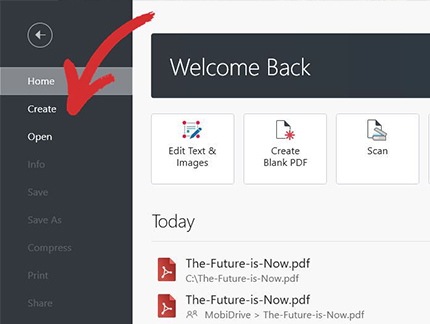
3. คลิก "รวมไฟล์" . ที่นี่ คุณสามารถเพิ่มหรือลาก & วางไฟล์จำนวนเท่าใดก็ได้หรือแม้แต่ทั้งโฟลเดอร์เพื่อรวมเข้าด้วยกัน หากคุณ ’ เอนเอียงมาก
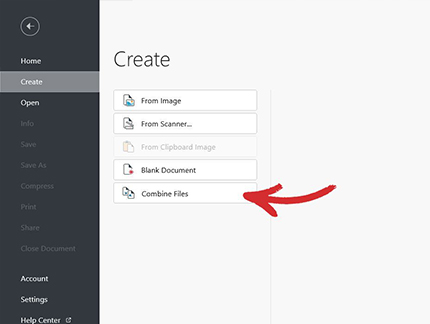
เคล็ดลับ: เราก็เช่นกัน รองรับตัวเลือกในการสร้างไฟล์ PDF จากรูปภาพ สำเนาที่สแกน หรือจากหนึ่งในเอกสาร Office ที่รองรับของเรา: Word, Excel หรือ Powerpoint แต่คุณต้องทำล่วงหน้า
4. ใช้การลาก & วาง UI เพื่อจัดเรียงหน้าใหม่ตามที่คุณต้องการ (หรือเพียงคลิก "เพิ่มไฟล์" เพื่อเพิ่มไฟล์ด้วยตนเองจากอุปกรณ์ของคุณ) คุณยังสามารถลบหน้าและขยายหรือยุบหน้าทั้งหมดภายในไฟล์ใดก็ได้
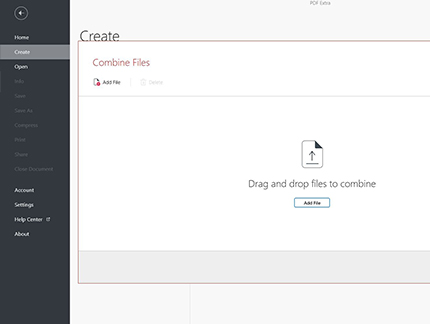
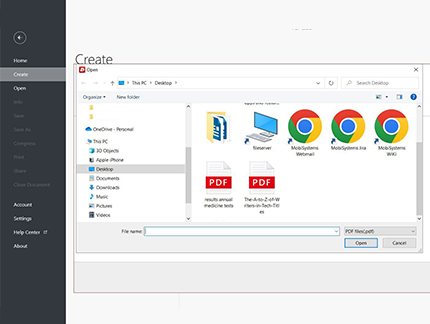
5. เมื่อคุณ ’ เสร็จแล้วและคุณ ’ ได้จัดเรียงไฟล์ PDF ที่สมบูรณ์แบบของคุณแล้ว เพียงคลิก "รวม"
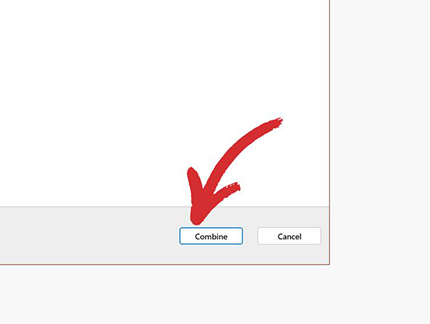
6. ไฟล์ผลลัพธ์จะถูกเปิดทันทีใน PDF Extra และจะพร้อมสำหรับ ลงนาม แชร์ หรือบันทึกไว้ (ผู้ใช้ที่ลงทะเบียนจะได้รับพื้นที่เก็บข้อมูลบนคลาวด์ฟรี 5GB ใน MobiDrive)
จะรวม PDF บน Mac ได้อย่างไร
หากคุณ ’ หากคุณเป็นผู้ใช้ Mac คุณยังคงสามารถใช้ PDF Extra ได้โดยการดาวน์โหลด Wine ซึ่งเป็นเครื่องมือฟรีที่ช่วยให้แอปที่ออกแบบมาสำหรับ Windows สามารถทำงานบน Mac หรือ Macbook ของคุณได้! หรือคุณสามารถรับ Virtualbox เพื่อเข้าถึงประสบการณ์ Windows ทั้งหมด (แต่เป็นแบบเสมือนจริง) และยังคงเพลิดเพลินกับ PDF Extra ’ เครื่องผสม
หากคุณ ’ ในเวลาจำกัดและต้องการฟังก์ชันการทำงานเพียงเล็กน้อย macOS เวอร์ชันใหม่กว่า (ตั้งแต่ปี 2019 ด้วย Catalina เป็นต้นไป) มีฟังก์ชันการทำงานบางอย่างในตัวสำหรับการรวมทั้งในแอปพลิเคชัน Finder และ Preview macOS ซึ่งคุณอาจพบว่ามีประโยชน์
วิธีรวมไฟล์ PDF เข้ากับแอปดูตัวอย่างบน macOS
- ทำซ้ำไฟล์เดียวที่คุณต้องการใช้เป็นอินพุต – นี่เป็นสิ่งสำคัญเนื่องจาก Preview จะบันทึกไฟล์ตามที่คุณไปและสามารถแทนที่ไฟล์อินพุตของคุณโดยที่คุณไม่รู้ตัว!
- เปิดรายการที่ซ้ำกันในหน้าตัวอย่าง
- ลากไฟล์ PDF เพิ่มเติมทั้งหมดที่คุณต้องการลงในแถบแสดงตัวอย่างด้านข้าง หรือคุณสามารถจัดเรียงไฟล์ใหม่หรือลบบางส่วนออกจากแถบด้านข้างได้
- เมื่อคุณ ’ พอใจกับผลลัพธ์ที่ได้ คลิก "File" → "ส่งออกเป็น PDF"
เคล็ดลับการรวม PDF เพิ่มเติม
รวม vs ผสาน
สองคำนี้มักใช้แทนกันได้ อย่างไรก็ตาม ผู้จำหน่ายซอฟต์แวร์ทุกรายตีความความแตกต่างกัน และดังนั้นจึงควรถือเป็นคุณลักษณะสองประการที่แยกจากกัน เรื่องสั้นขนาดยาว การรวมเข้าด้วยกันมักจะหมายความว่าคุณเพียงแค่ติด PDF หนึ่งเข้ากับจุดสิ้นสุดของอีกไฟล์หนึ่ง ในขณะที่เครื่องมือตัวรวมก็ควรช่วยให้คุณสามารถ จัดเรียงหน้าใหม่ PDF Extra นำเสนอ ตัวรวม PDF ที่มีคุณลักษณะครบถ้วน ซึ่งสามารถเลือกเพิ่มหน้าเข้าหรือออกจากไฟล์ได้
การดูตัวอย่างก่อนที่จะรวม
นั่นเป็นคุณสมบัติที่ไม่ต้องคิดมาก แต่คุณจะแปลกใจที่มีผู้รวมคุณสมบัตินี้เพียงไม่กี่ตัวเท่านั้น นอกเหนือจาก PDF Extra . การแสดงตัวอย่างหมายความว่าคุณสามารถดูสิ่งที่ ’ ในแต่ละเอกสาร ก่อนที่จะตกลงใจที่จะพาพวกเขามารวมกัน ซึ่งอาจหมายความว่าคุณเห็นภาพขนาดย่อของหน้าต่างๆ หรือสามารถเข้าถึงประสบการณ์การแสดงตัวอย่างแบบเต็มหน้าจอมากขึ้นสำหรับบางหน้าหรือทุกหน้าภายในเอกสารที่จะรวมเข้าด้วยกัน หรือแม้แต่จัดเรียงใหม่ เพิ่ม หรือลบหน้าได้ทันที
การหลีกเลี่ยงผลข้างเคียง
ผลข้างเคียงบางประการของฟังก์ชันรวม PDF ที่ผู้ใช้มักไม่ ’ ไม่ทราบว่าสามารถเกิดขึ้นได้ที่ขั้นตอนการส่งออก เช่น เมื่อคุณกำลังจะได้ไฟล์รวมของคุณ ประการแรก หากไฟล์ใดๆ ได้รับการเซ็นชื่อแบบดิจิทัลหลังจากที่คุณรวมเข้ากับไฟล์อื่น ผลลัพธ์สุดท้ายจะไม่ถูกเซ็นชื่อ นี่เป็นผลลัพธ์ที่หลีกเลี่ยงไม่ได้ของกระบวนการลายเซ็นดิจิทัล ซึ่งเป็นการรับประกันว่าเนื้อหาของไฟล์จะไม่ถูกแก้ไขในขณะที่ลงนาม ซึ่งหมายความว่าเมื่อเนื้อหาหรือการจัดรูปแบบเปลี่ยนไป ลายเซ็นดิจิทัลจะใช้ไม่ได้อีกต่อไป
เพื่อให้เสร็จสิ้น ถือเป็นนิสัยที่ดีที่จะ สำรองไฟล์อินพุตของคุณก่อนที่จะรวมเข้าด้วยกัน เพื่อให้ชีวิตของคุณง่ายขึ้น PDF Extra จะเก็บไฟล์อินพุตไว้เหมือนเดิมเสมอและจะไม่เขียนทับไฟล์เหล่านั้น อย่างไรก็ตาม ตามที่เราเห็นในตัวอย่าง macOS เราสามารถ ’ พูดเหมือนกันสำหรับซอฟต์แวร์อื่น ๆ ทั้งหมด ดังนั้นควรระวังให้มาก!
รู้สึกว่าคุณพร้อมที่จะเริ่มรวม PDF แล้วหรือยัง? เพียงดาวน์โหลดแอปของเราฟรี และลงมือทำธุรกิจ และหากคุณต้องการข้อมูลเพิ่มเติม โปรดแวะมาที่หน้าอย่างเป็นทางการของเราเพื่อเรียนรู้เพิ่มเติมเกี่ยวกับฟีเจอร์ที่มีประโยชน์อย่างยิ่งนี้ และ รับคำตอบสำหรับคำถามที่พบบ่อย